PIXUS MX860の取扱説明書・マニュアル [全204ページ 23.79MB]
mx860-bg-jp-v4.pdf
http://cweb.canon.jp/.../mx860-bg-jp-v4.pdf - 23.79MB
- キャッシュ
27232view
204page / 23.79MB
�59困ったときには困ったときには3 印刷する用紙の反りが、約2 ~ 5 mm以内になっていることを確認する反りを直した用紙は、1枚ずつセットして印刷することをお勧めします。参 考印刷したときに反ってしまう用紙の場合ご使用の用紙によっては、反りのない用紙を使用していても、用紙が汚れたり、うまく送られなかったりすることがあります。その場合は、上記の「その他の用紙の場合」と同様に、印刷する前にあらかじめ用紙を丸めてから印刷してみてください。印刷の結果が改善される場合があります。チェック 4 厚めの用紙を使用している場合は、用紙のこすれを改善する設定にしてください用紙のこすれを改善する設定にすると、プリントヘッドと紙の間隔が広くなります。用紙の種類を正しく設定していても印刷面がこすれる場合は、本製品の操作パネルかプリンタドライバで用紙のこすれを改善する設定にしてください。用紙のこすれを改善する設定にすると、印刷速度が遅くなる場合があります。* 印刷後は用紙のこすれを改善する設定を解除してください。設定を解除しないと、次回以降の印刷でもこの設定が有効になります。本製品の操作パネルで設定する場合メニューボタンを押してから[設定]→[本体設定]→[印刷設定]の順に選び、[用紙のこすれ改善]を[する]に設定してください。⇒『もっと活用ガイド』(電子マニュアル)の「本製品の操作パネルで設定を変更する」プリンタドライバで設定する場合プリンタドライバの設定画面を開き、[ユーティリティ]シートの[特殊設定]で[用紙のこすれを改善する]にチェックマークを付け、[送信]ボタンをクリックしてください。プリンタドライバの設定画面の開きかたについては『もっと活用ガイド』(電子マニュアル)の「プリンタドライバの開きかた(Windows)」を参照してください。Canon IJ Printer Utility(キヤノン・アイジェイ・プリンタ・ユーティリティ)のポップアップメニューから[特殊設定]を選び、[用紙のこすれを改善する]にチェックマークを付け、[送信]ボタンをクリックしてください。 Canon IJ Printer Utilityの開きかたについては『もっと活用ガイド』(電子マニュアル)の「Canon IJ Printer Utilityの開きかた(Macintosh)」を参照してください。◦◦◦
参考になったと評価
 17人が参考になったと評価しています。
17人が参考になったと評価しています。
その他の取扱説明書
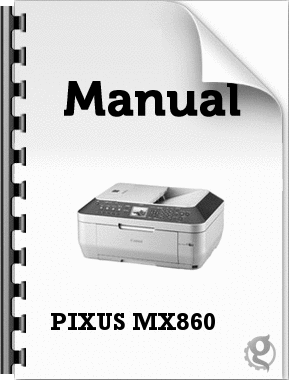
781 view
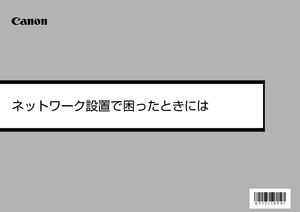
346 view
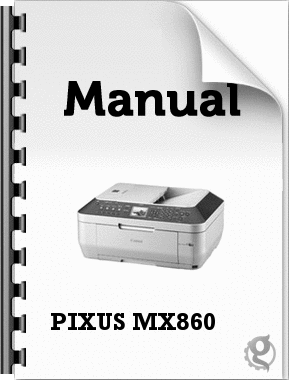
348 view

13850 view








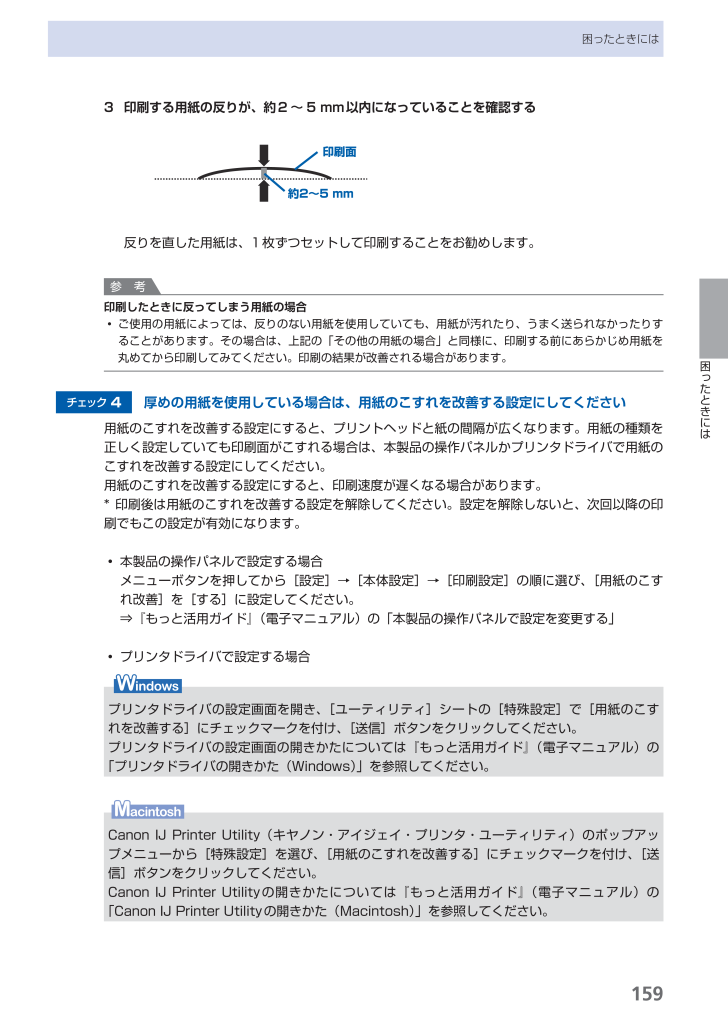
 17人が参考になったと評価しています。
17人が参考になったと評価しています。



